Μερικές φορές, επιστρέφετε από τη συναυλία του αγαπημένου σας σταρ. Καταγράψατε ολόκληρη τη διαδικασία σε μια μεγάλη "ταινία" αλλά το μόνο που χρειάζεστε είναι μόνο η μουσική. Είναι πραγματικά ενοχλητικό ότι το εγγεγραμμένο βίντεο καταλαμβάνει πολύ χώρο στο iPad ή στον τοπικό δίσκο. Μερικές φορές, κατεβάζετε μερικά διαδικτυακά βίντεο, συμπεριλαμβανομένων μερικών τραγουδιών MTV, κλασικών ταινιών και μαθημάτων ξένων γλωσσών. Ωστόσο, λόγω του μεγάλου μεγέθους αρχείων βίντεο ή μη υποστηριζόμενων μορφών, δεν μπορείτε να τα απολαύσετε σε συσκευή αναπαραγωγής MP3 και κινητό τηλέφωνο.
Θα ήταν πολύ πιο βολικό εάν είναι μικρότερα αρχεία ήχου. Για να το εκπληρώσετε, πρώτα χρειάζεστε ένα τρίτο μέρος Audio Converter για να μετατρέψετε το βίντεο σε ήχο με δυνατότητα αναπαραγωγής και, στη συνέχεια, να το αντιγράψετε στις φορητές συσκευές σας.

Αυτή η ανάρτηση σας δείχνει δύο καλύτερους μετατροπείς ήχου που θα σας βοηθήσουν να μετατρέψετε εύκολα αρχεία ήχου σε Windows και Mac.
Για μετατροπή και επεξεργασία αρχείων ήχου, εδώ θα χρειαστείτε μετατροπέα ήχου.
Βήμα 1 Λήψη Μετατροπέας ήχου Aiseesoft στον υπολογιστή σας και εγκαταστήστε τον ακολουθώντας τις οδηγίες βήμα προς βήμα.
Βήμα 2 Φορτώστε βίντεο στο πρόγραμμα κάνοντας κλικ στην επιλογή "Προσθήκη αρχείων" στην επάνω αριστερή γωνία.
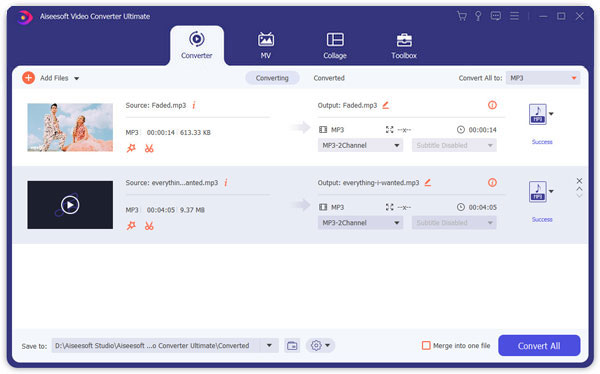
Βήμα 3 Ελέγξτε το αρχείο βίντεο και κάντε κλικ στο Επεξεργασία ή Κλιπ στο περιβάλλον επεξεργασίας. Όλες οι σημαντικές επιλογές επεξεργασίας για αρχεία ήχου δεν είναι τίποτα περισσότερο από το κόψιμο και την προσαρμογή της έντασης.

Επίσης, θα βρείτε τις άλλες δυνατότητες επεξεργασίας, όπως περικοπή, υδατογράφημα, βελτίωση (αφαίρεση θορύβου, μείωση της ανακίνησης βίντεο κ.λπ.), εφέ κ.λπ.
Μάθετε εδώ:
Πώς να περιστρέψετε ένα βίντεο.
Πώς να αφαιρέσετε τον θόρυβο βίντεο.
Βήμα 4 Κάντε κλικ στη στήλη "Μετατροπή όλων σε" και επιλέξτε MP3 ή άλλες δημοφιλείς μορφές ήχου ή απλώς εισαγάγετε την απαιτούμενη μορφή στο πλαίσιο γρήγορης αναζήτησης.
Βήμα 5 Επιλέξτε το φάκελο προορισμού και κάντε κλικ στο "Μετατροπή όλων" για να ξεκινήσετε τη μετατροπή.


Κατά την επιλογή της μορφής ήχου εξόδου, μπορεί να διστάσετε καθώς δεν είστε πολύ σαφείς σχετικά με τη διαφορά αυτών των μορφών. Εδώ παραθέτουμε μερικές τυπικές μορφές μουσικής μαζί με τα χαρακτηριστικά τους.
1. MP3, η πιο δημοφιλής μορφή μουσικής με τους περισσότερους χρήστες. Έχει την υψηλότερη συμβατότητα μεταξύ όλων των μορφών ήχου. Είναι η καλύτερη επιλογή για κοινή χρήση στο διαδίκτυο.
2. Το WMA, πλήρες όνομα Windows Media Audio, είναι μια νέα μορφή ήχου που ξεκίνησε η Microsoft. Είναι μικρότερο από MP3 και υποστηρίζει τεχνολογία ροής. Το κύριο χαρακτηριστικό του WMA είναι ότι όταν είναι πολύ συμπιεσμένο, εξακολουθεί να έχει υψηλή ποιότητα ήχου.
3. Το AAC είναι μια άλλη μορφή με απώλεια. Παρέχει καλύτερη ποιότητα ήχου ακόμη και συμπιεσμένο σε 30% μικρότερο από το MP3. Ωστόσο, μερικοί παίκτες στην τρέχουσα αγορά υποστηρίζουν αυτήν τη μορφή.
4. Το OGG είναι επίσης μια απώλεια μορφής ήχου. Το πιο προφανές χαρακτηριστικό αυτής της μορφής έγκειται στην ικανότητα υποστήριξης πολυκαναλικών. Προσφέρει στους χρήστες αίσθηση αμεσότητας, ειδικά όταν παίζουν συμφωνική.
5. Οι APE και FLAC, μορφές ήχου χωρίς απώλειες, έχουν υψηλή ποιότητα ήχου και εξαιρετικό εφέ αναπαραγωγής. Αλλά το μέγεθος του αρχείου είναι συνήθως πολύ μεγάλο. Είναι καλές επιλογές για τα audiophiles. Αλλά δεν υπάρχουν τόσες πολλές συσκευές και προγράμματα αναπαραγωγής που υποστηρίζουν αυτές τις μορφές.
Θέλετε να μετατρέψετε όλο τον δημοφιλή ήχο σε MP3, να μετατρέψετε βίντεο σε ήχο, να εξαγάγετε ήχο από βίντεο σε Mac OS X (συμπεριλάβετε Mac OS X 10.5 λεοπάρδαλη); Aiseesoft Δωρεάν μετατροπέας ήχου είναι μια τέλεια λύση για μετατροπή μορφής ήχου. Μπορεί να μετατρέψει MPEG σε MP3 και RM σε MP3, και ούτω καθεξής. Για να εξαγάγετε αρχεία ήχου από τα αρχεία βίντεο με το Aiseesoft Free Audio Converter, μπορείτε απλώς να κατεβάσετε δωρεάν Audio Converter για Mac και να ακολουθήσετε τα παρακάτω βήματα:
Βήμα 1 Εργασίες προετοιμασίας
Κατεβάστε και εγκαταστήστε Δωρεάν μετατροπέας ήχου.
Βήμα 2 Αρχείο εισόδου
Κάντε κλικ στο κουμπί "Προσθήκη αρχείου" για να εισαγάγετε τα βίντεό σας. Εάν αντιμετωπίσετε προβλήματα κατά την προσθήκη αρχείων κάνοντας απευθείας κλικ στο κουμπί "Προσθήκη", μπορείτε να κάνετε κλικ στο "Αρχείο -> Προσθήκη αρχείου" για να προσθέσετε τα αρχεία ήχου που θέλετε να μετατρέψετε από τον υπολογιστή σας.

Βήμα 3 Επιλέξτε προφίλ
Στη συνέχεια, κάντε κλικ στην αναπτυσσόμενη λίστα "Μορφή εξόδου" για να επιλέξετε τη μορφή που προτιμάτε για κάθε προσθήκη.

Μετά από όλα τα πράγματα, κάντε κλικ στο "Μετατροπή" για να ξεκινήσετε τη μετατροπή.
Βήμα 1 Προσθήκη αρχείων βίντεο ή ήχου
Κατεβάστε την έκδοση Mac στον υπολογιστή σας. Κάντε κλικ στο κουμπί "Προσθήκη αρχείου" για να προσθέσετε αρχεία βίντεο στο πρόγραμμα επιλέγοντας αυτόματα έναν κατάλληλο κωδικοποιητή για τα αρχεία βίντεο που θέλετε να μετατρέψετε στο πρόγραμμα.

Βήμα 2 Ρυθμίσεις εξόδου
Αφού προσθέσετε αρχεία βίντεο ή ήχου, μπορείτε να επιλέξετε μια μορφή εξόδου για κάθε αρχείο βίντεο και να καθορίσετε έναν κατάλογο στον υπολογιστή σας για να αποθηκεύσετε τα αρχεία εξόδου. Εάν θέλετε να συγχωνεύσετε όλα τα αρχεία βίντεο που έχετε προσθέσει σε ένα αρχείο, μπορείτε να επιλέξετε την επιλογή "Συγχώνευση σε ένα αρχείο".

Βήμα 3 Ξεκινήστε την μετατροπή
Κάντε κλικ στο κουμπί "Μετατροπή" για να ξεκινήσετε τη μετατροπή και στη συνέχεια μπορείτε απλώς να βγείτε για μια βόλτα ή να πάρετε έναν υπνάκο και η μετατροπή μπορεί να έχει ολοκληρωθεί όταν επιστρέψετε.
Αυτή η σελίδα εστιάζει στην εισαγωγή δύο καλύτερων μετατροπέων ήχου για μετατροπή και επεξεργασία αρχείων ήχου σε Windows και Mac. Επιλέξτε το καλύτερο που θέλετε να λάβετε τώρα τη μετατροπή ήχου.